Planejar o Roteamento Direto
O Roteamento Direto permite conectar um SBC (Controlador de Borda de Sessão) fornecido pelo cliente com suporte a Telefonia do Microsoft Teams. Com esse recurso, você pode configurar a conectividade PSTN (Rede Telefônica Comutada Pública) local com o Teams, conforme mostrado no seguinte diagrama:
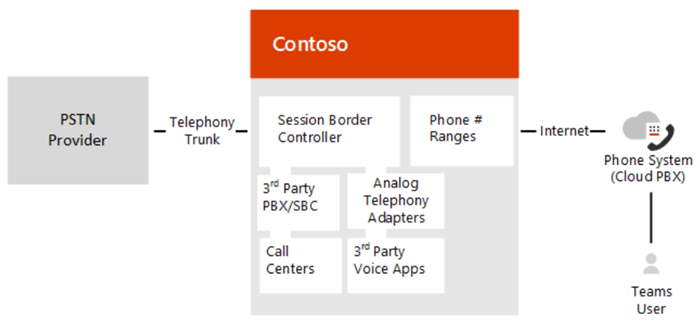
Planejar a implantação do Roteamento Direto é fundamental para uma implementação bem-sucedida. Este artigo descreve os requisitos de infraestrutura e licenciamento e fornece informações sobre conectividade SBC. Certifique-se de ler este artigo antes de iniciar sua configuração, que é descrita em Configurar Roteamento Direto.
Com o Roteamento Direto, você pode conectar seu SBC a quase qualquer tronco de telefonia ou interconexão com equipamentos PSTN de terceiros. O Roteamento Direto permite:
Use praticamente qualquer tronco PSTN com o Teams Phone.
Configure a interoperabilidade entre equipamentos de telefonia de propriedade do cliente, como uma PBX (troca de ramificação privada) de terceiros, dispositivos analógicos e Teams.
A Microsoft também oferece soluções de voz na nuvem, como o Plano de Chamada da Microsoft. No entanto, o Roteamento Direto pode ser melhor para sua organização se:
O Plano de Chamada da Microsoft não está disponível em seu país/região.
Sua organização requer conexão com dispositivos analógicos de terceiros, call centers e assim por diante.
Sua organização tem um contrato existente com uma operadora PSTN.
Para obter mais informações sobre soluções de voz, consulte Planejar sua solução de voz do Teams.
Com o Roteamento Direto, quando os usuários participam de uma conferência agendada, o número de discagem é fornecido pelo serviço microsoft Audio Conferencing, que requer o licenciamento adequado. Ao discar, a Conferência de Áudio coloca a chamada usando recursos de chamada online, o que requer o licenciamento adequado. Se um usuário não tiver uma licença de Conferência de Áudio da Microsoft, a chamada será roteada por meio do Roteamento Direto. Para obter mais informações, consulte Requisitos e considerações de Conferência de Áudio.
O Roteamento Direto também dá suporte a usuários que têm outra licença para o Plano de Chamada da Microsoft. Para obter mais informações, consulte Roteamento Direto com Plano de Chamada e Conexão de Operador.
Requisitos de infraestrutura
Os requisitos de infraestrutura para os SBCs, domínios e outros requisitos de conectividade de rede com suporte para implantar o Roteamento Direto estão listados na tabela a seguir:
| Requisito de infraestrutura | Você precisa do seguinte |
|---|---|
| Controlador de Borda de Sessão (SBC) | Um SBC com suporte. Para obter mais informações, consulte SBCs com suporte. |
| Troncos de telefonia conectados ao SBC | Um ou mais troncos de telefonia conectados ao SBC. Em uma extremidade, o SBC se conecta ao Teams Phone por meio do Roteamento Direto. O SBC também pode se conectar a entidades de telefonia de terceiros, como PBXs, Adaptadores de Telefonia Analógica e assim por diante. Qualquer opção de conectividade PSTN conectada ao SBC funcionará. (Para configuração dos troncos PSTN para o SBC, consulte os fornecedores SBC ou provedores de tronco.) |
| Organização microsoft 365 | Uma organização do Microsoft 365 que você usa para abrigar seus usuários do Microsoft Teams e a configuração e conexão com o SBC. |
| Registrador de usuários | O usuário deve ser hospedado no Microsoft 365. Se sua empresa tiver um ambiente Skype for Business local com conectividade híbrida com o Microsoft 365, você não poderá habilitar a voz no Teams para um usuário hospedado no local. Para marcar o registrador de um usuário, use o seguinte cmdlet do Teams PowerShell: Get-CsOnlineUser -Identity <user> | fl HostingProvider A saída do cmdlet deve mostrar: HostingProvider : sipfed.online.lync.com |
| Domínios | Um ou mais domínios adicionados às organizações do Microsoft 365 ou Office 365. Você não pode usar o domínio padrão , *.onmicrosoft.com, que é criado automaticamente para o locatário. Para exibir os domínios, você pode usar o seguinte cmdlet do Teams PowerShell: Get-CsTenant | fl DomainsPara obter mais informações sobre domínios e organizações do Microsoft 365 ou Office 365, consulte Perguntas frequentes sobre domínios. |
| Endereço IP público para o SBC | Um endereço IP público que pode ser usado para se conectar ao SBC. Com base no tipo de SBC, o SBC pode usar NAT. |
| FQDN (Nome de Domínio Totalmente Qualificado) para o SBC | Um FQDN para o SBC, em que a parte de domínio do FQDN é um dos domínios registrados em sua organização do Microsoft 365 ou Office 365. Para obter mais informações, consulte Nomes de domínio SBC. |
| Entrada DNS pública para o SBC | Uma entrada DNS pública mapeando o SBC FQDN para o Endereço IP público. |
| Certificado de confiança pública para o SBC | Um certificado para o SBC a ser usado para toda a comunicação com o Roteamento Direto. Para obter mais informações, consulte Certificado de confiança pública para o SBC. |
| Pontos de conexão para Roteamento Direto | Os pontos de conexão do Roteamento Direto são os três FQDNs a seguir:sip.pstnhub.microsoft.com – FQDN global deve ser testado primeiro.sip2.pstnhub.microsoft.com – FQDN secundário, mapeia geograficamente para a região de segunda prioridade.sip3.pstnhub.microsoft.com – FQDN terciário, mapeia geograficamente para a terceira região de prioridade.Para obter informações sobre os requisitos de configuração, consulte Sinalização SIP: FQDNs. |
| Endereços IP de firewall e portas para mídia de roteamento direto | O SBC se comunica com os seguintes serviços na nuvem: Proxy SIP, que manipula a sinalização Processador de Mídia, que manipula a mídia - exceto quando o Bypass de Mídia está ativado Esses dois serviços têm endereços IP separados no Microsoft Cloud, descritos posteriormente neste documento. Para obter mais informações, confira a seção Microsoft Teams em URLs e intervalos de endereços IP. |
| Perfil de transporte de mídia | TCP/RTP/SAVP UDP/RTP/SAVP |
| Endereços IP de firewall e portas para mídia do Microsoft Teams | Para obter mais informações, consulte URLs e intervalos de endereços IP. |
Licenciamento e outros requisitos
Os usuários de Roteamento Direto devem ter as seguintes licenças atribuídas no Microsoft 365:
- Telefone do Teams
- Microsoft Teams
- Audioconferência. Para obter informações sobre quando uma licença de Conferência de Áudio é necessária, consulte Considerações sobre conferência de áudio.
O Roteamento Direto também dá suporte a usuários licenciados para o Plano de Chamada da Microsoft. Para obter mais informações, consulte Roteamento Direto com Plano de Chamada e Conexão de Operador.
Requisitos e considerações de conferência de áudio
Esta seção descreve requisitos e considerações ao usar Roteamento Direto e Conferência de Áudio.
Para usuários GCC High e DoD G5, a Microsoft recomenda desabilitar o componente de Conferência de Áudio incluído no G5 até que você tenha configurado totalmente o Roteamento Direto e você tenha adicionado números de Conferência de Áudio ao locatário da sua organização.
Para usuários GCC High e DoD G3, a Microsoft recomenda que você não atribua o complemento de licença de Conferência de Áudio até que você tenha configurado totalmente o Roteamento Direto e você tenha adicionado números de Conferência de Áudio ao locatário da sua organização.
Para obter mais informações, confira Conferência de Áudio com Roteamento Direto para GCC High e DoD.
Escalonamento de chamadas ad hoc e licença de Conferência de Áudio
Um usuário do Teams pode iniciar uma chamada do Teams-to-PSTN ou do Teams para o Teams e adicionar um participante PSTN a ele. O caminho que a chamada toma depende se o usuário que escala a chamada tem uma licença de Conferência de Áudio da Microsoft atribuída ou não:
Se o usuário do Teams que escala a chamada tiver uma licença de Conferência de Áudio da Microsoft atribuída, o escalonamento ocorrerá por meio do serviço de Conferência de Áudio da Microsoft. O participante do PSTN remoto que é convidado para a chamada existente recebe uma notificação sobre a chamada de entrada e vê o número da ponte da Microsoft atribuída ao usuário do Teams que iniciou o escalonamento.
Se o usuário do Teams que escala a chamada não tiver a licença de Conferência de Áudio da Microsoft atribuída, o escalonamento ocorrerá por meio de um Controlador de Borda de Sessão conectado à interface de Roteamento Direto. O participante do PSTN remoto que é convidado para a chamada recebe uma notificação sobre a chamada de entrada e vê o número do usuário do Teams que iniciou o escalonamento. O SBC específico usado para o escalonamento é definido pela política de roteamento do usuário.
Você deve garantir o seguinte:
CsOnlineVoiceRoutingPolicy é atribuído ao usuário.
Permitir chamadas privadas está habilitado no nível de locatário do Microsoft Teams.
Roteamento direto com planos de chamada e conexão de operador
O Roteamento Direto também dá suporte a usuários licenciados para o Plano de Chamada da Microsoft ou atribuídos a um número de telefone do Operator Connect. O Teams Phone com o Plano de Chamada ou usuários habilitados para o Operator Connect pode rotear algumas chamadas usando a interface de Roteamento Direto.
A combinação de plano de chamada ou conexão de operador e conectividade de roteamento direto para o mesmo usuário é opcional, mas pode ser útil. Por exemplo, quando o usuário recebe um número do Plano de Chamada da Microsoft ou do Operator Connect, mas deseja rotear algumas chamadas usando o SBC. Um dos cenários mais comuns são chamadas para PBXs de terceiros. Com essa configuração, as chamadas para os telefones conectados ao PBX de terceiros são roteadas usando o Roteamento Direto e, portanto, permanecem dentro da rede corporativa, não atravessando o PSTN. Enquanto isso, todas as outras chamadas são roteadas para o PSTN com base no método de conectividade PSTN atribuído pelos usuários: Microsoft Calling Plan ou Operator Connect.
Para obter mais informações sobre o licenciamento do Teams Phone, consulte Licenciamento de complemento do Microsoft Teams.
Pontos finais com suporte
Você pode usar o seguinte como ponto de extremidade:
Qualquer cliente do Teams.
Telefones de área comum. Você não precisa de uma licença de Plano de Chamada ao configurar um telefone de área comum com Roteamento Direto. Para obter mais informações, consulte Configurar telefones de área comum para o Microsoft Teams.
Nomes de domínio SBC
O nome de domínio SBC deve ser de um dos nomes registrados em Domínios do locatário.
A tabela a seguir mostra exemplos de nomes DNS registrados para o locatário, se o nome pode ser usado como FQDN para o SBC e exemplos de nomes FQDN válidos. Observe que você não pode usar o locatário *.onmicrosoft.com para o nome FQDN do SBC.
| Nome DNS | Pode ser usado para SBC FQDN | Exemplos de nomes FQDN |
|---|---|---|
| contoso.com | Sim | Nomes válidos: sbc1.contoso.com ssbcs15.contoso.com europe.contoso.com |
| contoso.onmicrosoft.com | Não | Não há suporte para o uso de domínios *.onmicrosoft.com para nomes SBC |
Suponha que você queira usar um novo nome de domínio. Por exemplo, seu locatário tem contoso.com como um nome de domínio registrado em seu locatário e você deseja usar sbc1.sip.contoso.com.
Antes de emparelhar um SBC com o nome sbc1.sip.contoso.com, você deve registrar o nome de domínio sip.contoso.com em Domínios em seu locatário. Se você tentar emparelhar um SBC com sbc1.sip.contoso.com antes de registrar o nome de domínio, receberá o seguinte erro: "Não é possível usar o domínio "sbc1.sip.contoso.com", pois ele não foi configurado para esse locatário."
Depois de adicionar o nome de domínio, você precisa criar um usuário com UPN user@sip.contoso.com e atribuir uma licença do Teams. Pode levar até 24 horas para provisionar totalmente o nome de domínio depois que ele for adicionado aos Domínios do seu locatário, criar um usuário com um novo nome e atribuir uma licença ao usuário.
É possível que uma empresa tenha vários espaços de endereço SIP em um locatário. Por exemplo, uma empresa pode ter contoso.com como um espaço de endereço SIP e fabrikam.com como o segundo espaço de endereço SIP. Alguns usuários têm endereço user@contoso.com e alguns usuários têm endereço user@fabrikam.com.
O SBC só precisa de um FQDN e pode atender usuários de qualquer espaço de endereço no locatário emparelhado. Por exemplo, um SBC com o nome sbc1.contoso.com pode receber e enviar o tráfego PSTN para usuários com endereços user@contoso.com e user@fabrikam.com desde que esses espaços de endereço SIP sejam registrados no mesmo locatário.
Nota
O SBC FQDN em Serviços de Comunicação do Azure roteamento direto deve ser diferente do SBC FQDN no Roteamento Direto do Teams.
Certificado de confiança pública para o SBC
A Microsoft recomenda que você solicite o certificado para o SBC gerando uma CSR (solicitação de assinatura de certificação). Para obter instruções específicas sobre como gerar um CSR para um SBC, consulte as instruções de interconexão ou a documentação fornecidas pelos fornecedores do SBC.
Nota
A maioria das Autoridades de Certificado (CAs) exige que o tamanho da chave privada seja pelo menos 2048. Tenha isso em mente ao gerar o CSR.
O certificado precisa ter o SBC FQDN como o nome comum (CN) ou o campo SAN (nome alternativo do assunto).
Como alternativa, o Roteamento Direto dá suporte a um curinga na CN e/ou SAN e o curinga precisa estar em conformidade com o RFC HTTP Over TLS padrão.
Um exemplo seria o uso de *.contoso.com, que corresponderia ao sbc.contoso.com do SBC FQDN, mas não corresponderia ao sbc.test.contoso.com.
A interface SIP de roteamento direto só confiará em certificados assinados por CAs (Autoridades de Certificado) que fazem parte do Programa de Certificado Raiz Confiável da Microsoft. Verifique se uma AC que faz parte do programa assina seu certificado SBC. Certifique-se também de que a extensão EKU (Uso de Chave Estendida) do certificado inclua Autenticação do Servidor e Autenticação do Cliente.
Para obter mais informações, consulte Requisitos do Programa – Programa Raiz Confiável da Microsoft e Lista de Certificados de AC incluídos.
Nota
No final de agosto de 2023, o Microsoft 365 atualizará seus serviços para usar certificados TLS emitidos pela nova AC "DigiCert Global Root G2". Para evitar erros que possam afetar seu serviço, você deve atualizar o repositório raiz de certificado do SBC para incluir a nova AC Raiz. Para obter mais informações, consulte Alteração de autoridade de certificado SIP para MSPKI.
Para o Roteamento Direto em ambientes GCCH e DoD Office 365, uma das seguintes autoridades de certificado raiz precisa gerar o certificado:
- Ac raiz global do DigiCert
- Ac raiz de EV do DigiCert High Assurance
Nota
Se o suporte ao MTLS (Mutual TLS) estiver habilitado para a conexão do Teams no SBC, você deverá instalar o Baltimore CyberTrust Root e os certificados DigiCert Global Root G2 no Repositório Raiz Confiável do SBC do contexto TLS do Teams. (Isso ocorre porque os certificados de serviço da Microsoft usam um desses dois certificados raiz.) Para baixar esses certificados raiz, consulte Cadeias de criptografia do Microsoft 365. Para obter mais informações, consulte Alterações de certificado do Office TLS.
Para verificar se a conexão MTLS se origina da infraestrutura do Teams, o SBC deve ser configurado para implementar as seguintes verificações no certificado do lado do servidor do Teams:
Verifique se a cadeia de emissão de certificados se origina de um dos seguintes CAs raiz:
Verifique se o certificado "Nome alternativo da entidade" inclui "sip.pstnhub.microsoft.com".
Sinalização SIP: FQDNs, portas, mecanismo de failover
O Roteamento Direto é oferecido nos seguintes ambientes:
- Microsoft 365 ou Office 365
- Office 365 GCC
- Office 365 GCC High
- Office 365 DoD
Para obter mais informações sobre ambientes governamentais, como GCC, GCC High e DoD, consulte ambientes Office 365 e do governo dos EUA.
As seções a seguir descrevem informações sobre FQDNs, portas e mecanismos de failover.
Sinalização SIP: FQDNs
As seções a seguir descrevem os pontos de conexão FQDN para vários ambientes de nuvem da Microsoft.
Ambientes de GCC do Microsoft 365, Office 365 e Office 365
Nesses ambientes, os pontos de conexão do Roteamento Direto são os três FQDNs a seguir:
sip.pstnhub.microsoft.com – FQDN global – deve ser julgado primeiro. Quando o SBC envia uma solicitação para resolve esse nome, os servidores DNS do Microsoft Azure retornam um endereço IP apontando para o datacenter principal do Azure atribuído ao SBC. A atribuição é baseada em métricas de desempenho dos datacenters e proximidade geográfica com o SBC. O endereço IP retornado corresponde ao FQDN primário.
sip2.pstnhub.microsoft.com – FQDN secundário – mapeia geograficamente para a região de segunda prioridade.
sip3.pstnhub.microsoft.com – FQDN terciário – mapeia geograficamente para a terceira região de prioridade.
Colocar esses três FQDNs em ordem é necessário para:
Forneça uma experiência ideal (menos carregada e mais próxima do datacenter SBC atribuído consultando o primeiro FQDN).
Forneça failover quando a conexão de um SBC é estabelecida para um datacenter que está enfrentando um problema temporário. Para obter mais informações, consulte Mecanismo de failover.
Os FQDNs sip.pstnhub.microsoft.com, sip2.pstnhub.microsoft.com e sip3.pstnhub.microsoft.com são resolvidos para endereços IP das seguintes sub-redes:
- 52.112.0.0/14
- 52.122.0.0/15
Você precisa abrir portas para todos esses intervalos de endereços IP no firewall para permitir o tráfego de entrada e saída de e para os endereços para sinalização.
Observação: o tráfego SIP de entrada para os SBCs dos pontos de extremidade SIP do Teams pode se originar de quaisquer IPs nessas sub-redes , não apenas de IPs que resolve dos FQDNs mencionados anteriormente. Para obter mais informações sobre como configurar o emparelhamento SIP para fazer isso, consulte a documentação do SBC.
Ambiente do Office GCC DoD
No ambiente do Office GCC DoD, o ponto de conexão do Roteamento Direto é o seguinte FQDN:
sip.pstnhub.dod.teams.microsoft.us – FQDN global. Como o ambiente Office 365 DoD existe apenas nos data centers dos EUA, não há FQDNs secundários e terciários.
O sip.pstnhub.dod.teams.microsoft.us FQDN é resolvido para um endereço IP da seguinte sub-rede: 52.127.64.0/21
Para permitir o tráfego de entrada e saída de e para os endereços para sinalização, você precisa abrir portas para todos esses endereços IP no firewall.
Office 365 ambiente do GCC High
No ambiente Office 365 GCC High, o ponto de conexão do Roteamento Direto é o seguinte FQDN:
sip.pstnhub.gov.teams.microsoft.us – FQDN global. Como o ambiente GCC High existe apenas nos data centers dos EUA, não há FQDNs secundários e terciários.
O sip.pstnhub.gov.teams.microsoft.us FQDN é resolvido para um endereço IP da seguinte sub-rede: 52.127.88.0/21
Para permitir o tráfego de entrada e saída de e para os endereços para sinalização, você precisa abrir portas para todos esses endereços IP no firewall.
Sinalização SIP: portas
Você deve usar as seguintes portas para o Microsoft 365 ou Office 365 ambientes em que o Roteamento Direto é oferecido:
| Tráfego | De | Até | Porta de origem | Porta de destino |
|---|---|---|---|---|
| SIP/TLS | SIP Proxy | SBC | 1024 – 65535 | Definido no SBC (para Office 365 a porta 5061 somente de Alta/DoD do GCC deve ser usada) |
| SIP/TLS | SBC | SIP Proxy | Definido no SBC | 5061 |
Sinalização SIP: mecanismo de failover
Para resolve sip.pstnhub.microsoft.com, o SBC faz uma consulta DNS. Com base no local do SBC e nas métricas de desempenho do datacenter, o datacenter primário é selecionado.
Se o datacenter primário tiver um problema, o SBC tentará sip2.pstnhub.microsoft.com, que se resolve para o segundo datacenter atribuído. No caso raro de datacenters em duas regiões não estiverem disponíveis, o SBC tenta novamente o último FQDN (sip3.pstnhub.microsoft.com), que fornece o IP do datacenter terciário.
A tabela a seguir resume as relações entre datacenters primários, secundários e terciários:
| Se o datacenter primário for | EMEA | NOAM | ÁSIA |
|---|---|---|---|
| O datacenter secundário (sip2.pstnhub.microsoft.com) | NOS | UE | NOS |
| O datacenter terciário (sip3.pstnhub.microsoft.com) | ÁSIA | ÁSIA | UE |
Tráfego de mídia: intervalos de porta, processadores de mídia, CODECS
Tráfego de mídia: intervalos de porta
Se você quiser implantar o Roteamento Direto sem bypass de mídia, os requisitos a seguir se aplicam. Para obter requisitos de firewall para bypass de mídia, consulte Planejar bypass de mídia com Roteamento Direto.
O tráfego de mídia flui de e para um serviço separado na Nuvem da Microsoft. Os intervalos de endereços IP para tráfego de mídia são os seguintes.
Nota
Os intervalos de IP apresentados neste documento são específicos para Roteamento Direto e podem ser diferentes dos aconselhados para o cliente do Teams.
Ambientes de GCC do Microsoft 365, Office 365 e Office 365
Nos ambientes do Microsoft 365, Office 365 e Office 365 GCC, os intervalos de endereços IP são:
- 52.112.0.0/14 (endereços IP de 52.112.0.0 a 52.115.255.255)
- 52.120.0.0/14 (endereços IP de 52.120.0.0 a 52.123.255.255)
ambiente do DoD Office 365
No ambiente do DoD Office 365, os intervalos de endereços IP são:
- 52.127.64.0/21
Office 365 ambiente do GCC High
No ambiente Office 365 GCC High, os intervalos de endereços IP são:
- 52.127.88.0/21
Todos os ambientes
Os intervalos de porta dos processadores de mídia são mostrados na seguinte tabela:
| Tráfego | De | Até | Porta de origem | Porta de destino |
|---|---|---|---|---|
| UDP/SRTP | Processador de Mídia | SBC | 3478-3481 e 49152 – 53247 | Definido no SBC |
| UDP/SRTP | SBC | Processador de Mídia | Definido no SBC | 3478-3481 e 49152 – 53247 |
Nota
A Microsoft recomenda pelo menos duas portas por chamada simultânea no SBC.
Tráfego de mídia: geografia de processadores
O tráfego de mídia flui por meio de componentes chamados processadores de mídia. Os processadores de mídia são colocados nos mesmos datacenters que os proxies SIP da seguinte maneira:
- NOAM (Centro-Sul dos EUA, dois em datacenters do Oeste dos EUA e leste dos EUA)
- Europa (datacenters do Sul do Reino Unido, França Central, Amsterdã e Dublin)
- Ásia (datacenter de Cingapura)
- Japão (datacenters jp leste e oeste)
- Austrália (datacenters do Leste e Sudeste da UA)
- LATAM (Sul do Brasil)
Tráfego de mídia: Codecs
As seções a seguir descrevem os codecs para tráfego de mídia.
Etapa entre o SBC e o Processador de Mídia na Nuvem ou o cliente do Microsoft Teams
Aplica-se a casos de bypass de mídia e casos de não bypass.
A interface de Roteamento Direto na perna entre o Controlador de Borda de Sessão e o Processador de Mídia na Nuvem (sem bypass de mídia) ou entre o cliente do Teams e o SBC (se o bypass de mídia estiver habilitado) pode usar os seguintes codecs:
- Bypass sem mídia (processador de mídia SBC para Nuvem): SILK, G.711, G.722, G.729
- Bypass de mídia (SBC para cliente do Teams): SILK, G.711, G.722, G.729
Você pode forçar o uso do codec específico no Controlador de Borda de Sessão excluindo codecs indesejáveis da oferta.
Etapa entre o cliente do Microsoft Teams e o processador de mídia na nuvem
Aplica-se apenas ao caso de bypass não midiúnculo. Com o bypass de mídia, a mídia flui diretamente entre o cliente do Teams e o SBC.
Na perna entre o processador de mídia na nuvem e o cliente do Teams, SILK ou G.722 são usados. A escolha do codec nessa perna baseia-se nos algoritmos da Microsoft, que levam em consideração vários parâmetros.
Nota
Não há suporte para redirecionamento de mídia. Durante uma chamada de Roteamento Direto, se o SBC enviar um novo IP de mídia para o Roteamento Direto, embora seja negociado na sinalização SIP, a mídia nunca será enviada para o novo endereço IP do Roteamento Direto.
Controladores de borda de sessão com suporte (SBCs)
A Microsoft só dá suporte a SBCs certificados para emparelhar com o Roteamento Direto. Como Enterprise Voice é fundamental para as empresas, a Microsoft executa testes intensivos com os SBCs selecionados e trabalha com os fornecedores SBC para garantir que os dois sistemas sejam compatíveis.
Os dispositivos que foram validados são listados como Certificados para Roteamento Direto do Teams. Os dispositivos certificados são garantidos para funcionar em todos os cenários.
Para obter mais informações sobre SBCs com suporte, consulte Controladores de Borda de Sessão certificados para Roteamento Direto.
Limites de suporte
A Microsoft só dá suporte ao Teams Phone com o Roteamento Direto quando usado com dispositivos certificados. Se houver problemas, você deverá entrar em contato primeiro com o suporte ao cliente do fornecedor do SBC. Se necessário, o fornecedor SBC aumentará o problema para a Microsoft por meio de canais internos. A Microsoft se reserva o direito de rejeitar casos de suporte em que um dispositivo não certificado está conectado ao Teams Phone por meio do Roteamento Direto. Se a Microsoft determinar que o problema de Roteamento Direto de um cliente está com o dispositivo SBC de um fornecedor, o cliente precisará reengajar o fornecedor SBC para obter suporte.
Confira também
- Configurar o Roteamento Direto
- Sessão de vídeo: Roteamento direto no Microsoft Teams.
Comentários
Em breve: Ao longo de 2024, eliminaremos os problemas do GitHub como o mecanismo de comentários para conteúdo e o substituiremos por um novo sistema de comentários. Para obter mais informações, consulte https://aka.ms/ContentUserFeedback.
Enviar e exibir comentários de